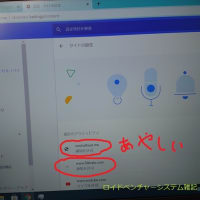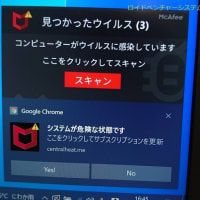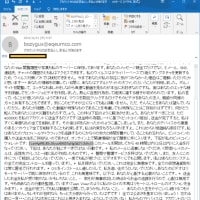9/1より、一般用ウイルスバスターシリーズの最新版「ウイルスバスター2011 クラウド」が公開されました。
社内の数台のPCではウイルスバスター2009/2010を使っておりますが、その内1台をアップデートしてみることにしました。
まずはセットアッププログラム入手
Trendmicro最新版ダウンロードのページ(http://www.trendmicro.co.jp/download/)を開いてみます。
ウイルスバスター2011のダウンロードするファイルの容量を見て、ちょっとびっくり。
・32bitOS版は、53.3MB
・64bitOS版は、71.4MB
ウイルスバスター2010のセットアッププログラムの約半分です。
全データを各PCにはおかずに、ネットワーク経由で処理する「クラウド」技術のおかげなんでしょうね。
さて、導入するPCのシステム概要はこの通り。
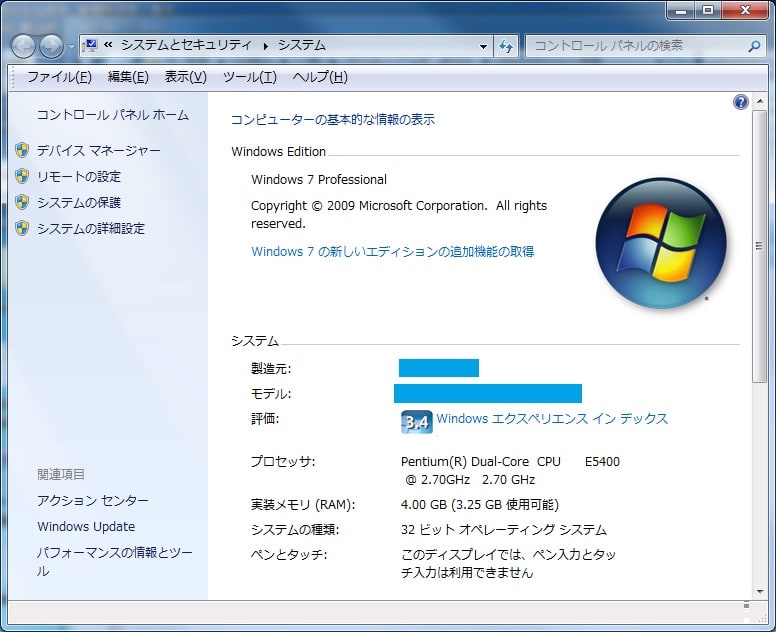
Windows7 Pro. 32bit版
メモリは実装で4GBですが、32bitのWindows7なので利用可能は約3GBです。
一応タスクマネージャ

前述の通りメモリには余裕がありますので、あまり参考にはならないかもしれませんが。
さて、先ほどのTrendmicro最新版ダウンロードのページからウイルスバスター2011セットアッププログラムをダウンロードし、実行しました。
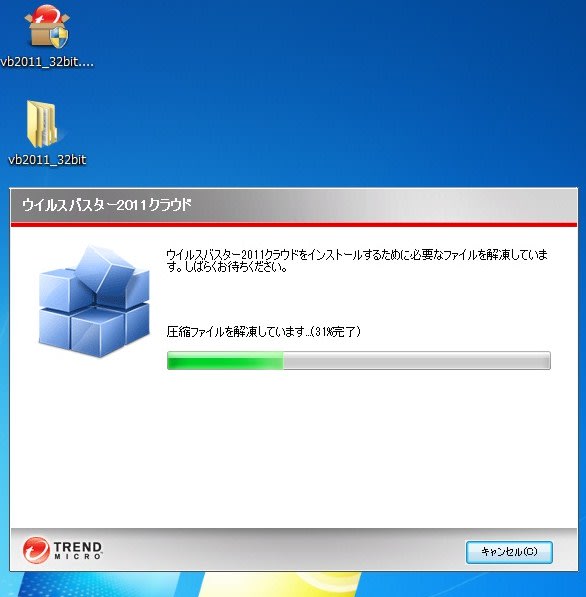
ウイルスバスター2010では、旧バージョン(~2009)を手動アンインストールせずに上書きインストールすると色々トラブルがありました。
関連記事:<<ウイルスバスター2010バージョンアップ失敗の原因と教訓>>
その評価の為、今回はあえて既存のウイルスバスター2010をアンインストールせずに、ウイルスバスター2011のセットアップを実行しております。
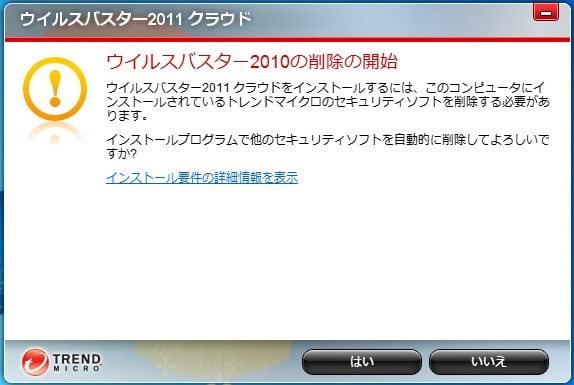
結果は問題なし。
途中、利用シリアル番号の認識・引き継ぎも行われ、正常に起動できました。
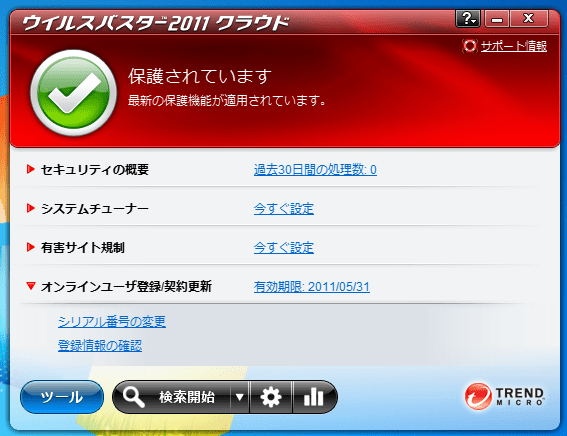
今までに比べ随分、シンプルな管理画面です。
ウイルスバスターのセキュリティ設定は初期値のままでもほとんどの場合問題ないのですが、少しいじってみました。

ウイルス/スパイウェア対策にて、「ZIPファイルなどの圧縮ファイルを検索対象に含める」をOn。
レスポンスが落ちるかもしれませんが、仕事柄、ZIPファイル等を利用することが多いので。
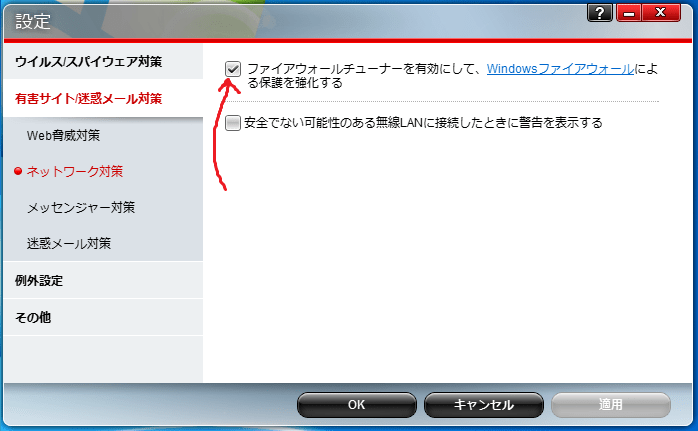
有害サイト/迷惑メール対策内の、ネットワーク対策
ここで「ファイアウォールチュ-ナを有効にして、Windowsファイアウォールによる保護を強化する」にOn。
ウイルスバスター2011には、独自のパーソナルファイアウォールがないんですね。
今まで(~2010)はOS標準のWindowsファイアウォールをOffにして、ウイルスバスターのパーソナルファイアウォールを使うのが普通だったのですが。
将来、一部の通信を行う特殊ソフト(運用一括監視ソフト、リモートメンテナンスソフト等)で例外通信許可設定に悩むかもしれないなぁ。
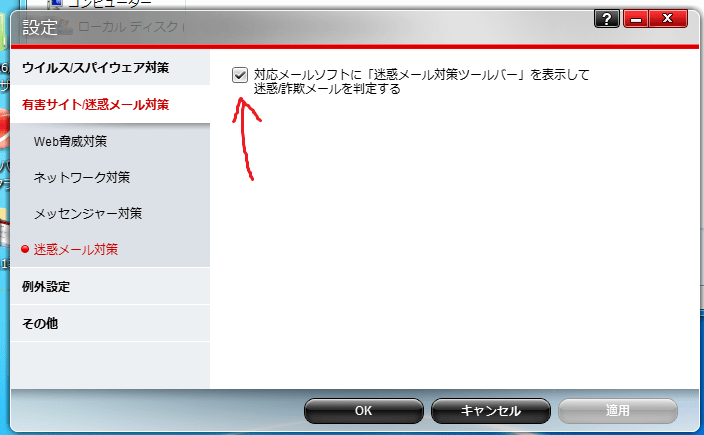
迷惑メール対策の機能もOn。
低スペックPCだとメールソフトを開く際に負荷が生じる可能性があるのですが、まあ、今回のPCは大丈夫でしょう。
あれ?設定これだけ?
有害サイトや規制サイトの設定はどこでやるの?
ここでした。
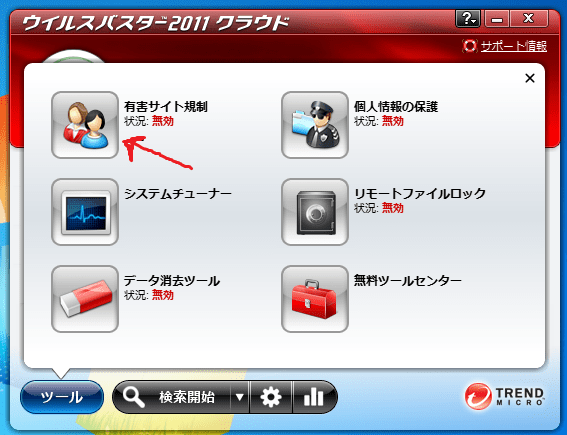
左下青いボタン[ツール]から、有害サイト規制
はじめて実施する際には、設定変更を防止するためのパスワードを決めることになります。
このパスワードは、ウィルスバスターインストール時に用いるユーザ登録用パスワードとは別に設定するものです。
まあ、ここで設定するパスワードは、子供が勝手にウイルスバスターを解除してエッチなホームページを見たりできなくすることなどに用いるものですね。
過去のバージョンと違うのは、パスワードと一緒にメールアドレスを指定すること。
これにより、自分で設定した設定変更用パスワードがわからなくなっても、指定のメールにそれを伝えることができるようになります。
(※このメールのあて先が子供もみるメールアドレスでは、パスワードの意味がありませんが)
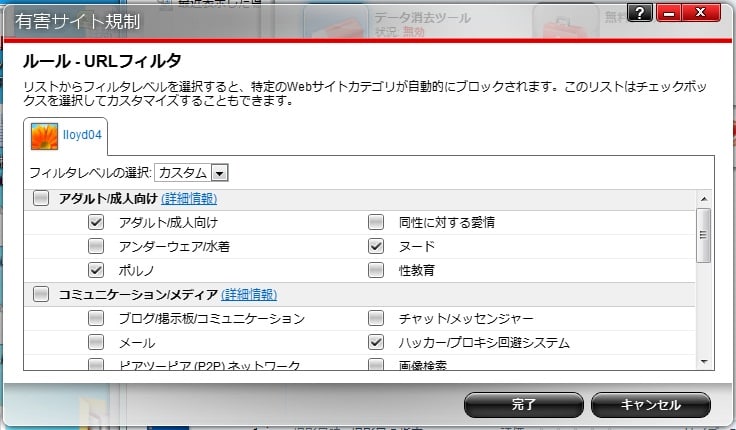
有害サイトのカテゴリを指定します。
ウイルスバスター2011で付け加わった規制設定がこれ。
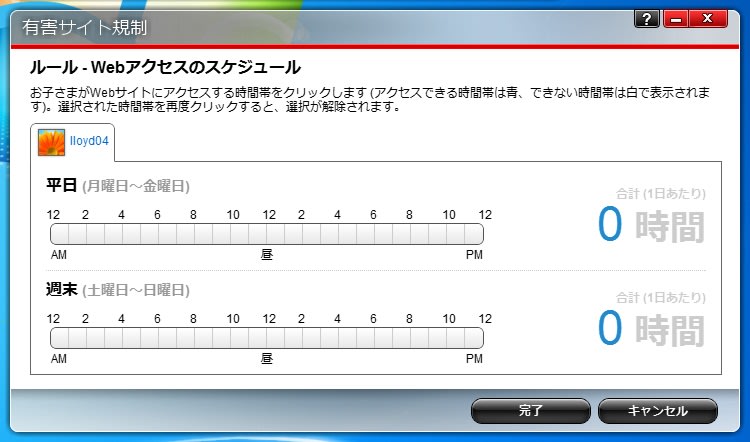
ここで指定すれば、「夜10時以降は、インターネットダメだよ!」といった運用が可能になります。

今回は会社のPCですので、全てを許可時間にしました。
一度「有害サイト規制」に関する設定を完了させ、もう一度「有害サイト規制」を開きます。
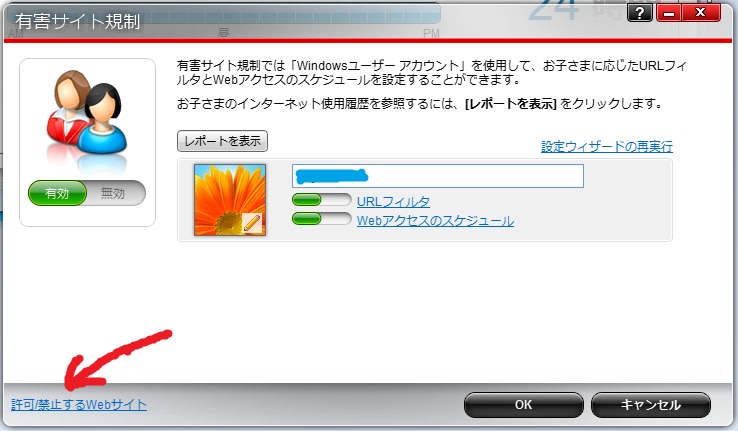
必要であれば再度URLフィルタの設定などもできますが、それよりも右下。
「許可/禁止するWebサイト」
ここで、閲覧を禁止/許可するサイトを個別に指定できるのです。
例えば、有名大型掲示板「2ちゃんねる」を禁止したければ、「http://*.2ch.net」と指定し、「禁止」すれば良いでしょう。
「 * 」 は、ワイルドカードです。どんな文字の代わりにもなるので、これで多くの2ちゃんねるの掲示板を指定したことになります。
導入をを完了させたあとのタスクマネージャ

細かく検証すれば色々あるでしょうが、まあざっと見では少し負荷が減っているかな?という感じです。
導入から1日使ってみてですが、なんとなくですが動きが軽い気がします。
また、クラウド方式のおかげで、日々時々のパターンファイル等のアップデートが発生しないことがなんとなくいいですね。
もっとも、その分、「おいおい、ちゃんと新種ウィルス見つけてくれるのか?」といった不安も少しありますが。
技術的懸念としては「クラウド方式」であるということですね。
ウイルス等の解析処理の一部をインターネット上で行うということは、インターネット接続が弱いパソコンの場合どうなるか?
常時ブロードバンド回線に接続できているパソコンであればよいのですが、時々しかインターネットに接続しないPCや、ISDNなどの低速回線環境の場合どうなるかが気になります。
このあたりの情報がもっと欲しいところですね。